html2canvas 能够实现在用户浏览器端直接对整个或部分页面进行截屏,html2canvas脚本将当页面渲染成一个Canvas图片它不需要来自服务器任何渲染,整张图片都是在客户端浏览器创建。
html2canvas 截图原理
它不做实际的屏幕截图,而是基于DOM节点的截图,根据获取DOM的样式表来渲染页面,部分css样式不起作用,对于生成的图片来说,不能100%准确
// 要截图的DOM
<div id="sharePic">
<img :src="xxx.png"/>
<p>这是分享的内容</p>
</div>
methods: {
getSharePic () {
let _this = this
// 要绘制图片的DIV
let shareBox = document.getElementById('sharePic')
// 返回元素的宽度(包括元素宽度、内边距和边框,不包括外边距)
let width = shareBox.offsetWidth
// 返回元素的高度(包括元素高度、内边距和边框,不包括外边距)
let height = shareBox.offsetHeight
// 返回元素的上外缘距离最近采用定位父元素内壁的距离
let offsetTop = shareBox.offsetTop
// 创建canvas画布
let canvas = document.createElement_x_x_x_x_x_x_x_x('canvas')
// 指定绘图类型为二维绘图,未来如果支持3D绘图,就可以传递3d参数
let context = canvas.getContext("2d")
// 返回当前显示设备的物理像素分辨率与css像素分辨率的比率,可理解为像素大小比率
let scaleBy = Math.ceil(window.devicePixelRatio)
// 定义画布的宽度
canvas.width = width * scaleBy
// 定义画布的高度
canvas.height = (height + offsetTop) * scaleBy
let params = {
useCORS: true, // 允许加载跨域的图片
tainttest: true, // 检测每张图片都已经加载完成
scale: scaleBy, // 添加的scale 参数
canvas: canvas, // 自定义 canvas
logging: false, // 日志开关,发布的时候记得改成false
width: width, // DOM 原始宽度
height: height // DOM 原始高度
}
html2canvas(shareBox, params).then(function(canvas) {
// 获取到图片的url
let url = canvas.toDataURL()
})
}
}
案例:
DOM 结构页面
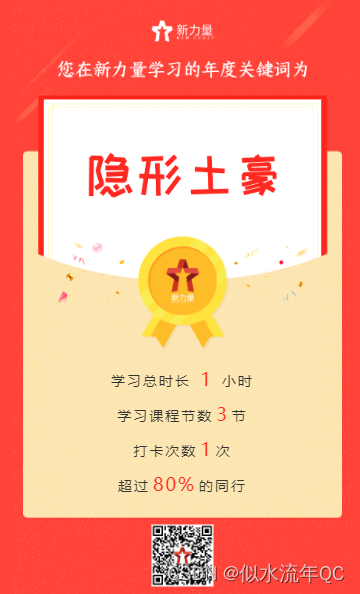
html2canvas 生成图 ( 弹窗内 ) url 形式base64格式呈现
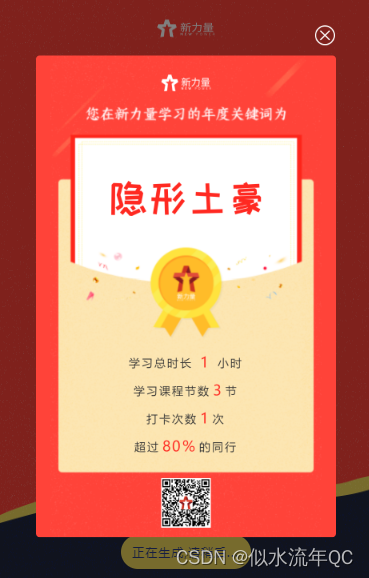
注意点:
1.不能渲染出动画的节点,否则生成的图片是破裂的
2.需要开启useCORS配置项,否则微信图片等外部图片会加载不出来
3.html2canvas 截图精度不高,部分css属性不起作用,不能完美呈现原画面样式
最后
以上就是动听唇膏最近收集整理的关于html2canvas截图工具初体验的全部内容,更多相关html2canvas截图工具初体验内容请搜索靠谱客的其他文章。
本图文内容来源于网友提供,作为学习参考使用,或来自网络收集整理,版权属于原作者所有。








发表评论 取消回复